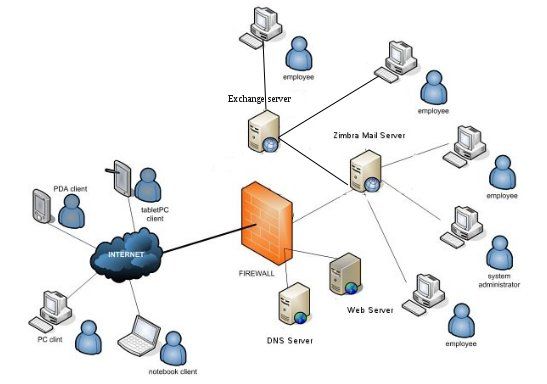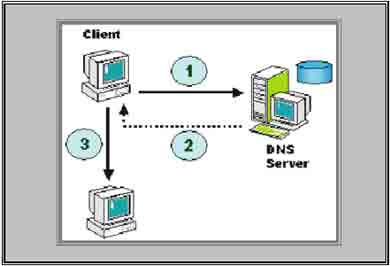Pengertian dan Sejarah Web Server
Web server merupakan perangkat
lunak yang menyediakan layanan akses kepada pengguna melalui protokol
komunikasi HTTP atau HTTPS atas berkas-berkas yang terdapat pada
suatu situs web, pengguna menggunakan aplikasi tertentu berupa web
browser dalam melakukan permintaan. Hasil permintaan halaman – halaman
web yang umumnya berbentuk dokumen HTML.
Web dimulai Tahun 1989, Tim
Berners-Lee lewat CERN (European Organization for Nuclear Research)
mengajukan sebuah proyek yang bertujuan untuk mempermudah pertukaran
informasi antar para peneliti dengan menggunakan sistem hiperteks.
Sebagai hasil atas implementasi proyek ini, tahun 1990 Berners-Lee
menulis dua program komputer:
- server web pertama di dunia, yang kemudian dikenal sebagai CERN httpd, yang berjalan pada sistem operasi NeXTSTEP.
- sebuah peramban yang dinamainya sebagai WorldWideWeb;
Tahun 1994, Tim Berners-Lee memutuskan
untuk membakukan organisasi World Wide Web Consortium (W3C) untuk
mengatur pengembangan-pengembangan lanjut atas teknologi-teknologi
terkait lainnya (HTTP, HTML, dan lain-lain) melalui proses
standardisasi.
Fungsi utama sebuah server web adalah
untuk mentransfer berkas atas permintaan pengguna melalui protokol
komunikasi yang telah ditentukan. Disebabkan sebuah halaman web dapat
terdiri atas berkas teks, gambar, video, dan lainnya pemanfaatan server
web berfungsi pula untuk mentransfer seluruh aspek pemberkasan dalam
sebuah halaman web yang terkait; termasuk di dalamnya teks, gambar,
video, atau lainnya.
Pengguna, biasanya melalui aplikasi web
browser, meminta layanan atas berkas ataupun halaman web yang terdapat
pada sebuah server web, kemudian server sebagai manajer layanan tersebut
akan merespon balik dengan mengirimkan halaman dan berkas-berkas
pendukung yang dibutuhkan, atau menolak permintaan tersebut jika halaman
yang diminta tidak tersedia.
saat ini umumnya server web telah
dilengkapi pula dengan mesin penerjemah bahasa skrip yang memungkinkan
server web menyediakan layanan situs web dinamis dengan memanfaatkan
pustaka tambahan seperti PHP, ASP. Pemanfaatan server web saat ini tidak
terbatas hanya untuk publikasi situs web, pada prakteknya server web
banyak pula digunakan dalam perangkat-perangkat keras lain seperti
printer, router, kamera web yang menyediakan akses layanan http dalam
jaringan lokal yang ditujukan untuk menyediakan perangkat manajemen
serta mempermudah peninjauan atas perangkat keras tersebut
Macam – macam Web Server diantanya:
Apache Web Server – The HTTP Web Server
- Apache Web Server – HTTP Web Server
- Apache Tomcat
- Microsoft windows Server 2003 Internet Information Services (IIS)
- Lighttpd
- Sun Java System Web Server
- Xitami Web Server
- Zeus Web Server

Secara garis besar, sistem yang ada pada web sistem bisa digambar sebagai berikut :

Pada sisi Server, terdapat beberapa komponen sbb :
- Web server, berguna memberikan layanan kepada web client.
- Web application, merupakan program tambahan yang ada pada server web yang membuat tampilan web bisa dinamis. Beberapa aplikasi yang dipakai seperti perl, asp, jsp dan php. Selain itu web application juga berfungsi sebagai penghubung dan pengambil data ke database sesuai permintaan client.Pada web application dikenal istilah server side scripting dan client side scripting. Server side scripting adalah kode yang ditempat di server dijalankan oleh server, contoh dari server side misal adalah php. Sedangkan client side scripting adalah kode program yang ditempatkan di sisi client yang dijalankan oleh browser di client. Contohnya adalah javascript, applet, jscript dan vbscripts.
- Db, merupakan database yang disiapkan sebagai tempat data jika diperlukan.
Pada sisi client terdapat aplikasi sbb :
- Web client, merupakan browser harus bisa menterjemahkan apa yang dikirimkan dari server dan ditampilkan ke user biasanya dalam bentuk GUI.